उपयोगकर्ता बनाएँ
आप हर उस ग्राहक का खाता बनाने के लिए जिसे ऐप्स, प्रवाह या चैटबॉट तक पहुँच की आवश्यकता होती है, Microsoft 365 व्यवस्थापन केंद्र का उपयोग करते हैं. उपयोगकर्ता खाता Microsoft ऑनलाइन सेवा परिवेश के साथ उपयोगकर्ता को पंजीकृत करता है.
एक उपयोगकर्ता खाता बनाएँ
जब आप Microsoft 365 व्यवस्थापन केंद्र में एक उपयोगकर्ता खाता बनाते हैं, तो सिस्टम उपयोगकर्ता के लिए एक उपयोगकर्ता ID और अस्थायी पासवर्ड उत्पन्न करता है. आप सेवा को उपयोगकर्ता को स्पष्ट पाठ के रूप में ईमेल संदेश भेजने की अनुमति दे सकते हैं। यद्यपि पासवर्ड अस्थायी है, लेकिन आप जानकारी की प्रतिलिपि बनाने पर विचार कर सकते हैं ताकि उन्हें उपयोगकर्ता को अधिक सुरक्षित चैनल, जैसे वह ईमेल सेवा जिसमें सामग्री डिजिटल रूप से एन्क्रिप्ट की जा सकती है, के जरिए भेजी जा सके.
Microsoft Online Services उपयोगकर्ता खाता बनाने के लिए चरण-दर-चरण निर्देशों के लिए, उपयोगकर्ताओं को अलग-अलग या बल्क में जोड़ें देखें.
नोट
जब आप Microsoft 365 व्यवस्थापन केंद्र में एक उपयोगकर्ता बनाते हैं और एक लाइसेंस असाइन करते हैं, तो उस उपयोगकर्ता को ग्राहक सहभागिता ऐप में भी बना दिया जाता है. Microsoft 365 व्यवस्थापन केंद्र और ग्राहक सहभागिता ऐप्स के बीच सिंक्रनाइज़ेशन प्रक्रिया को पूरा करने में कुछ मिनट लग सकते हैं.
एक उपयोगकर्ता, उपयोगकर्ता ID और पासवर्ड दर्ज करके Microsoft 365 व्यवस्थापन केंद्र तक पहुँच सकता है ताकि सेवा के बारे में जानकारी देख सके. हालाँकि, उपयोगकर्ता के पास ग्राहक सहभागिता ऐप तक पहुँच नहीं होगी, जब तक कि उपयोगकर्ता की सुरक्षा भूमिका प्रत्यक्ष या अप्रत्यक्ष रूप से किसी समूह टीम के सदस्य के रूप में असाइन नहीं की जाती.
टिप
Microsoft 365 व्यवस्थापन केंद्र और ग्राहक सहभागिता ऐप के बीच तुरंत सिंक्रनाइज़ेशन बाध्य करने के लिए निम्न कार्य करें:
- ग्राहक सहभागिता ऐप और Microsoft 365 व्यवस्थापन केंद्र से साइन आउट करें.
- ग्राहक सहभागिता ऐप और Microsoft 365 व्यवस्थापन केंद्र के लिए उपयोग किए गए सभी खुले ब्राउज़र बंद करें.
- ग्राहक सहभागिता ऐप और Microsoft 365 व्यवस्थापन केंद्र में वापस साइन इन करें.
उपयोगकर्ता प्रकार
नियमित उपयोगकर्ता
ये उपयोगकर्ता Microsoft Entra आईडी से नियमित सिंक्रनाइज़ उपयोगकर्ता हैं।
एप्लिकेशन उपयोगकर्ता
सिस्टम उपयोगकर्ता रिकॉर्ड में ApplicationId विशेषता की उपस्थिति से पहचाना जाता है. Microsoft Entra एप्लिकेशन आईडी की जांच करने के लिए, एप्लिकेशन उपयोगकर्ता का विवरण देखें या संपादित करें देखें.
गैर-सहभागी उपयोगकर्ता
- इन उपयोगकर्ताओं को गैर-इंटरैक्टिव के रूप में चिह्नित किए जाने के बाद लाइसेंस-विशिष्ट प्रावधान व्यवसाय नियम उन पर लागू नहीं होते हैं। नोट: सुरक्षा समूह विशिष्ट नियम अभी भी लागू होते हैं.
- वेब इंटरफ़ेस या एडमिन पोर्टल तक पहुँच नहीं पा रहे हैं। Microsoft Dataverse
- केवल SDK/API कॉल के माध्यम से Dataverse का उपयोग कर सकते हैं.
- प्रत्येक इंस्टैंस में अधिकतम सात गैर-इंटरैक्टिव उपयोगकर्ता शामिल हो सकते हैं।
समर्थन उपयोगकर्ता
सिस्टम और एप्लिकेशन उपयोगकर्ता देखें.
- Microsoft Entra आईडी के साथ समन्वयित नहीं है, और Dataverse बॉक्स से बाहर द्वारा बनाया गया है।
- सभी आंतरिक Microsoft समर्थन उपयोगकर्ताओं के लिए प्लेसहोल्डर उपयोगकर्ता रिकॉर्ड.
- कुंजी आइडेंटिफ़ायर:
- UPN (उपयोगकर्ता प्रिंसिपल नाम) मान है crmoln@microsoft.com.
- एक्सेस मोड मान 3 है.
- सभी Microsoft समर्थन उपयोगकर्ताओं को रनटाइम पर इस सुप्रसिद्ध रिकॉर्ड से मैप किया जाता है।
प्रत्यायोजित व्यवस्थापक
निम्नलिखित लेख देखें:
साझेदारों के लिए: प्रतिनिधि प्रशासक
सिस्टम और अनुप्रयोग उपयोगकर्ता
- Microsoft Entra आईडी के साथ समन्वयित नहीं है, और Dataverse बॉक्स से बाहर द्वारा बनाया गया है।
- ग्राहक के सभी प्रत्यायोजित व्यवस्थापक भागीदार उपयोगकर्ताओं के लिए प्लेसहोल्डर उपयोगकर्ता रिकॉर्ड, ताकि Dataverse को प्रत्यायोजित प्रशासकों के रूप में एक्सेस किया जा सके.
- कुंजी आइडेंटिफ़ायर:
- UPN मान crmoln2@microsoft.com है.
- एक्सेस मोड मान 5 है.
- सभी प्रत्यायोजित व्यवस्थापक भागीदार उपयोगकर्ताओं को रनटाइम पर इस सुविदित रिकॉर्ड से मैप किया जाता है।
उपयोगकर्ता प्रोफ़ाइल संबंधी जानकारी
कुछ उपयोगकर्ता प्रोफ़ाइल जानकारी Microsoft 365 व्यवस्थापन केंद्र में कायम रखी और प्रबंधित की जाती है. उपयोगकर्ता बनाने या अपडेट करने के बाद, ये उपयोगकर्ता प्रोफ़ाइल फ़ील्ड स्वचालित रूप से आपके Microsoft Power Platform परिवेश में अपडेट और सिंक्रनाइज़ किए जाते हैं.
निम्न तालिका Microsoft 365 व्यवस्थापन केंद्र के उपयोगकर्ता सेक्शन में प्रबंधित किए जाने वाले फ़ील्ड को दिखाती है.
ग्राहक सहभागिता ऐप उपयोगकर्ता प्रपत्र | Dataverse सिस्टमयूजर ऑब्जेक्ट | Microsoft 365/Microsoft Entra उपयोगकर्ता |
|---|---|---|
| उपयोगकर्ता नाम | डोमेन नाम | उपयोगकर्तानाम |
| पूरा नाम* | पूरा नाम | पूरा नाम |
| पद | नौकरी का शीर्षक | पद नाम |
| पहला नाम | पहला नाम | पहला नाम |
| उपनाम | उपनाम | उपनाम |
| प्राथमिक ईमेल** | आंतरिकईमेलपता*** | मेल |
| मुख्य फ़ोन | पता1_टेलीफोन1 | कार्यालय का फ़ोन |
| मोबाइल फ़ोन | चल दूरभाष | मोबाइल फ़ोन |
| गली | पता1_पंक्ति1 | गली का पता |
| शहर | पता1_शहर | शहर |
| राज्य/प्रांत | पता1_राज्ययाप्रांत | राज्य या प्रांत |
| डाक कोड | पता1_पोस्टल कोड | डाक कोड |
| देश | पता1_देश | देश या क्षेत्र |
| Azureएक्टिवडायरेक्टरीऑब्जेक्टआईडी**** | Azureएक्टिवडायरेक्टरीऑब्जेक्टआईडी | ObjectId |
| * पूरा नाम स्वचालित रूप से अपडेट नहीं होता और ग्राहक सहभागिता ऐप के साथ सिंक्रनाइज़ नहीं होता. ** डेटा हानि को रोकने के लिए, PrimaryEmail फ़ील्ड को स्वचालित रूप से अद्यतन नहीं किया जाता है और ग्राहक सहभागिता ऐप के साथ सिंक्रनाइज़ नहीं किया जाता है. ***आंतरिक ईमेल पता ग्राहकों द्वारा अद्यतन किया जा सकता है; उसके बाद, सिंक इस फ़ील्ड को अद्यतन नहीं करेगा। **** Microsoft Entra ID में किसी उपयोगकर्ता या सेवा प्रिंसिपल का ObjectID. | ||
नोट
कस्टम फ़ील्ड्स को कभी भी Microsoft 365, Microsoft Entra और Power Platform के बीच समन्वयित नहीं किया जाता है.
सभी फ़ील्ड हमेशा सिंक्रनाइज़ होते हैं, सिवाय उन फ़ील्ड के जो स्पष्ट रूप से स्वचालित रूप से अपडेट नहीं किए जाते हैं (कस्टम फ़ील्ड, पूरा नाम, प्राथमिक ईमेल और ग्राहक अपडेट के बाद आंतरिक ईमेल पता)।
यदि प्रथम नाम मूलतः रिक्त था, तो सिस्टम प्रथम नाम के रूप में "#" जोड़ देता है।
निम्नलिखित छवि Microsoft 365 उपयोगकर्ता संपर्क फ़ील्ड दिखाती है.
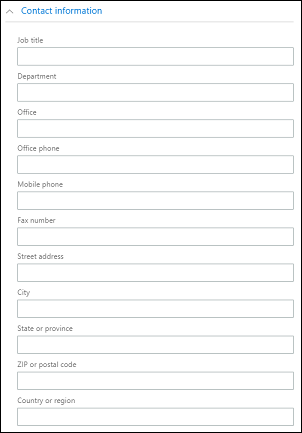
किसी उपयोगकर्ता की प्रोफ़ाइल देखें और संपादित करें
Power Platform व्यवस्थापन केंद्र में किसी उपयोगकर्ता की प्रोफ़ाइल देखने और संपादित करने के लिए:
- एक परिवेश चुनें और सेटिंग्स>उपयोगकर्ता की + अनुमतियाँ>उपयोगकर्ता पर जाएँ.
- सूची में उपयोगकर्ता चुनें.
उपयोगकर्ता प्रोफ़ाइल पृष्ठ पर आप महत्वपूर्ण उपयोगकर्ता प्रोफ़ाइल जानकारी जैसे सुरक्षा भूमिकाएँ, टीम सदस्यता, व्यवसाय इकाई, प्रबंधक, पद, आदि देख सकते हैं और उसमें परिवर्तन कर सकते हैं। आप पहुँच संबंधी समस्याओं का निवारण करने के लिए निदान चला भी कर सकते हैं या उपयोगकर्ता को रीफ़्रेश कर आईडी से पुनः समन्वयित कर सकते हैं। Microsoft Entra
एक उपयोगकर्ता खाता को एक लाइसेंस असाइन करें
आप उपयोगकर्ता खाता बनाते समय उपयोगकर्ता को लाइसेंसीकृत कर सकते हैं या आप उपयोगकर्ता को बाद में लाइसेंसीकृत कर सकते हैं. आपको प्रत्येक ऐसे उपयोगकर्ता खाता को एक लाइसेंस असाइन करना होगा जिस पर आप ऑनलाइन सेवा को पहुँचाना चाहते हैं. लाइसेंस असाइन करें देखें.
सुरक्षा भूमिका असाइन करें
सुरक्षा भूमिकाएँ पहुँच स्तरों और अनुमतियों के एक सेट के ज़रिए डेटा तक उपयोगकर्ता की पहुँच नियंत्रित करती हैं. विशिष्ट सुरक्षा भूमिका में शामिल पहुँच स्तरों और अनुमतियों का संयोजन, उपयोगकर्ता के डेटा देखने और उपयोगकर्ता के डेटा के साथ सहभागिता करने पर सीमा निर्धारित करता है. किसी उपयोगकर्ता को सुरक्षा भूमिका सौंपें देखें.
उपयोगकर्ता खाता सक्षम या अक्षम करें
उपयोगकर्ता सक्षमता और अक्षमता केवल उन परिवेशों पर लागू होती है जिनमें Dataverse डेटाबेस होता है। Dataverse डेटाबेस वाले परिवेश में किसी उपयोगकर्ता को सक्षम करने के लिए, सुनिश्चित करें कि उन्हें साइन इन करने की अनुमति है, उपयोगकर्ता को लाइसेंस असाइन करें, और फिर उपयोगकर्ता को परिवेश से संबद्ध सुरक्षा समूह पर जोड़ें. यह मापदंड एक वातावरण में उपयोगकर्ताओं को जोड़ने के लिए उपयोग किए जाने वाले मापदंडों के समान हैं.
किसी उपयोगकर्ता को सक्षम करने के लिए, उपयोगकर्ता को एक लाइसेंस असाइन करें और उस उपयोगकर्ता को एक परिवेश के साथ संबद्ध सुरक्षा समूह में जोड़ें. यदि आप किसी अक्षम उपयोगकर्ता खाता को सक्षम बनाते हैं, तो आपको उस उपयोगकर्ता को सिस्टम पर पहुँच के लिए एक नया आमंत्रण भेजना होगा.
वह उपयोगकर्ता खाता अक्षम करने के लिए, उपयोगकर्ता से लाइसेंस निकालें या उपयोगकर्ता को परिवेश के साथ संबद्ध सुरक्षा समूह से निकालें. उपयोगकर्ता को सुरक्षा समूह से निकालने पर, उस उपयोगकर्ता का लाइसेंस नहीं निकाला जाता. यदि आप लाइसेंस किसी अन्य उपयोगकर्ता को उपलब्ध कराना चाहते हैं, तो आपको उस उपयोगकर्ता खाता से लाइसेंस हटाना पड़ेगा, जो अक्षम था.
नोट
उपयोगकर्ता को ग्राहक सहभागिता ऐप में साइन इन करने और उन तक पहुँचने से रोकने के लिए आप उपयोगकर्ता से सभी सुरक्षा भूमिकाएँ भी हटा सकते हैं. तथापि, इससे उपयोगकर्ता से लाइसेंस नहीं निकलता और वह उपयोगकर्ता सक्षम उपयोगकर्ताओं की सूची में बना रहता है. हम उपयोगकर्ता से पहुँच हटाने के लिए इस विधि के उपयोग की अनुशंसा नहीं करते.
जब आप उपयोगकर्ताओं को सक्षम या अक्षम करने या किसी संगठन तक पहुँच प्रदान करने के लिए सुरक्षा समूह का उपयोग करते हैं, तो चयनित सुरक्षा समूह के भीतर नेस्टेड सुरक्षा समूह समर्थित नहीं होते हैं और उन्हें अनदेखा कर दिया जाता है.
आप किसी अक्षम उपयोगकर्ता खाता को रिकॉर्ड असाइन कर सकते हैं और उनके साथ रिपोर्ट साझा और खाता साझा कर सकते हैं. यह ऑन-प्रिमाइसेस संस्करणों को ऑनलाइन पर माइग्रेट करते समय उपयोगी हो सकता है. यदि आपको उन उपयोगकर्ताओं को सुरक्षा भूमिका असाइन करनी है, जिनकी स्थिति अक्षम है, तो आप OrgDBOrgSettings में allowRoleAssignmentOnDisabledUsers सक्षम करके ऐसा कर सकते हैं.
किसी वैश्विक व्यवस्थापक, Power Platform व्यवस्थापक या Dynamics 365 व्यवस्थापक को किसी परिवेश में सक्षम होने के लिए लाइसेंस की आवश्यकता नहीं होती है. अधिक जानें वैश्विक व्यवस्थापक और Power Platform व्यवस्थापक बिना लाइसेंस के व्यवस्थापन कर सकते हैं। लेकिन चूंकि वे लाइसेंस रहित हैं, इसलिए उन्हें प्रशासनिक पहुंच मोड में सेट किया गया है।
आप इस कार्य को करने के लिए एक उपयुक्त व्यवस्थापक की भूमिका के सदस्य होना चाहिए. अधिक जानकारी: व्यवस्थापक भूमिकाएँ असाइन करें
एक परिवेश में एक उपयोगकर्ता खाता सक्षम करें
उपयोगकर्ता को Dataverse डेटाबेस वाले परिवेश में सक्षम करने के लिए, आप उस उपयोगकर्ता के लिए साइन-इन सक्षम करते हैं, उपयोगकर्ता को लाइसेंस प्रदान करते हैं, और फिर उपयोगकर्ता को एक सुरक्षा समूह में जोड़ते हैं.
साइन-इन सक्षम करने के लिए
- Microsoft 365 व्यवस्थापन केंद्र में साइन इन करें.
- उपयोगकर्ता>सक्रिय उपयोगकर्ता चुनें और फिर उपयोगकर्ता चुनें.
- सुनिश्चित करें कि आपको उपयोगकर्ता के प्रदर्शन नाम के अंतर्गत, साइन इन करने की अनुमति है दिखाई देता है. यदि नहीं, तो इस उपयोगकर्ता को अवरोधित करें चयन करें और फिर साइन इन अनवरोधित करें.
लाइसेंस असाइन करने के लिए
- Microsoft 365 व्यवस्थापन केंद्र में साइन इन करें.
- उपयोगकर्ता>सक्रिय उपयोगकर्ता चुनें और फिर उपयोगकर्ता चुनें.
- लाइसेंस और ऐप्स टैब चयन करें, और उसके बाद उन लाइसेंस का चयन करें जिन्हें आप असाइन करना चाहते हैं.
- परिवर्तन सहेजे का चयन करें.
उपयोगकर्ता को सुरक्षा समूह में जोड़ने के लिए
- Microsoft 365 व्यवस्थापन केंद्र में साइन इन करें.
- टीमें और समूह>सक्रिय टीमें और समूह चुनें.
- उस सुरक्षा समूह का चयन करें, जो आपके परिवेश से संबद्ध है.
- सदस्य टैब चयन करें.
- सदस्य के अंतर्गत, सभी देखें और सदस्यों को प्रबंधित करें>सदस्य जोड़ें चयन करें.
- सूची से उपयोगकर्ताओं को चुनें या उपयोगकर्ताओं को खोजें, और फिर सहेजें चयन करें.
परिवेश में उपयोगकर्ता खाता अक्षम करें
जिस परिवेश में Dataverse डेटाबेस है, उसमें उपयोगकर्ता खाता अक्षम करने के लिए, आप उपयोगकर्ता को सुरक्षा समूह से निकाल सकते हैं, या उपयोगकर्ता से लाइसेंस निकाल सकते हैं.
उपयोगकर्ता को सुरक्षा समूह से निकालने के लिए
- Microsoft 365 व्यवस्थापन केंद्र में साइन इन करें.
- टीमें और समूह>सक्रिय टीमें और समूह चुनें.
- उस सुरक्षा समूह का चयन करें, जो आपके परिवेश से संबद्ध है.
- सदस्य टैब चयन करें.
- सदस्य के अंतर्गत, सभी देखें और सदस्यों को प्रबंधित करें का चयन करें।
- उपयोगकर्ताओं को निकालने के लिए उन्हें सूची से चुनें, और फिर सहेजें चयन करें.
किसी उपयोगकर्ता से लाइसेंस निकालें
- Microsoft 365 व्यवस्थापन केंद्र में साइन इन करें.
- उपयोगकर्ता>सक्रिय उपयोगकर्ता चुनें और फिर उपयोगकर्ता चुनें.
- लाइसेंस और ऐप्स टैब चयन करें, और उसके बाद उन लाइसेंस का चयन करें जिन्हें आप निकालना चाहते हैं.
- परिवर्तन सहेजे का चयन करें.
किसी उपयोगकर्ता से लाइसेंस हटाने से हमेशा उपयोगकर्ता खाता अक्षम नहीं होता, यद्यपि लाइसेंस को किसी अन्य उपयोगकर्ता को सौंपने के लिए मुक्त कर दिया जाता है। परिवेश में उपयोगकर्ता खाता अक्षम करने के लिए अनुशंसित तरीका यह है कि उन्हें उस परिवेश से संबद्ध सुरक्षा समूह से निकाल दिया जाए.
नोट
आप Microsoft 365 व्यवस्थापन केंद्र में से भी उपयोगकर्ताओं को हटा सकते हैं. जब आप अपनी सदस्यता से कोई उपयोगकर्ता हटाते हैं, तो उस उपयोगकर्ता को असाइन किया गया लाइसेंस स्वचालित रूप से किसी भिन्न उपयोगकर्ता को असाइन करने के लिए उपलब्ध हो जाता है. यदि आप चाहते हैं कि अभी भी उपयोगकर्ता का अन्य अनुप्रयोगों में पहुँच रहे जिसे आप Microsoft 365—के माध्यम से प्रबंधित करते हैं, उदाहरण के लिए Microsoft Exchange Online या SharePoint—तो उसे एक उपयोगकर्ता के रूप में न हटाएँ. इसके बजाय, अपने द्वारा निर्धारित किए गए लाइसेंस को सीधे हटा दें.
जब आप Microsoft 365 व्यवस्थापन केंद्र से साइन आउट करते हैं, तो आप ग्राहक सहभागिता ऐप से साइन आउट नहीं होते हैं. आपको वह अलग से करना होता है.
टिप
Microsoft 365 व्यवस्थापन केंद्र और ग्राहक सहभागिता ऐप के बीच तुरंत सिंक्रनाइज़ेशन बाध्य करने के लिए निम्न कार्य करें:
- ग्राहक सहभागिता ऐप और Microsoft 365 व्यवस्थापन केंद्र से साइन आउट करें.
- ग्राहक सहभागिता ऐप और Microsoft 365 व्यवस्थापन केंद्र के लिए उपयोग किए गए सभी खुले ब्राउज़र बंद करें.
- ग्राहक सहभागिता ऐप और Microsoft 365 व्यवस्थापन केंद्र में वापस साइन इन करें.
Dataverse में उपयोगकर्ताओं को जोड़ें
उपयोगकर्ताओं को किसी परिवेश में एप्लिकेशन और डेटा तक पहुँच देने के लिए, कम से कम Dataverse में SystemUser तालिका में संबंधित उपयोगकर्ता पहचान के अनुरूप एक रिकॉर्ड होना चाहिए. Dataverse में उपयोगकर्ताओं को जोड़ने के लिए विभिन्न तंत्र हैं, या तो स्वचालित या मांग पर:
टिप
निम्न वीडियो देखें: उपयोगकर्ताओं को जोड़ना Dataverse.
सिस्टम पृष्ठभूमि प्रक्रिया Microsoft Entra से परिवर्तनों को सिंक्रनाइज़ करने के लिए समय-समय पर चलती है और आवश्यकताओं के पूर्व निर्धारित सेट के आधार पर Dataverse में सिस्टम उपयोगकर्ता रिकॉर्ड को अपडेट करती है. Dataverse में सभी परिवर्तनों को सिंक्रोनाइज़ करने में लगने वाला समय उपयोगकर्ताओं की जोड़ी या अपडेट की जाने वाली कुल संख्या पर निर्भर करता है. Microsoft Entra आईडी में हजारों उपयोगकर्ताओं वाले बड़े संगठनों के लिए, हम प्रत्येक परिवेश से संबद्ध सुरक्षा समूह बनाने की अनुशंसा करते हैं, ताकि उपयोगकर्ताओं का केवल आवश्यक उपसमूह ही इसमें जोड़ा जाए। Dataverse
नोट
Microsoft Entra आईडी में जोड़े गए सभी उपयोगकर्ताओं को स्वचालित सिंक्रनाइज़ेशन प्रक्रिया द्वारा नहीं चुना जाता है। यह अनुभाग उन पात्रता मानदंडों का विवरण देता है जिन्हें सिस्टम पृष्ठभूमि प्रक्रिया किसी उपयोगकर्ता को आईडी में जोड़ने के लिए लागू करती है। Microsoft Entra Dataverse
यदि Microsoft Entra ID में उपयोगकर्ता पहले से मौजूद हैं, तो वे पर्यावरण तक पहुँचने के पहले प्रयास में स्वचालित रूप से SystemUsers तालिका में जुड़ जाते हैं। यदि कोई उपयोगकर्ता पहले से ही Dataverse में मौजूद है, लेकिन अक्षम अवस्था में है, तो परिवेश तक पहुंचने का प्रयास करने पर उपयोगकर्ता की स्थिति "सक्षम" में अपडेट हो जाएगी, यह मानते हुए कि वे पहुंच के समय पात्र हैं।
जिन उपयोगकर्ताओं के पास आवश्यक अनुमतियाँ हैं, वे माँग पर उपयोगकर्ताओं को जोड़ने या अपडेट करने के लिए API का उपयोग कर सकते हैं। Dataverse
व्यवस्थापक Power Platform व्यवस्थापक केंद्र उपयोगकर्ता प्रबंधन अनुभव का उपयोग मांग पर उपयोगकर्ताओं को जोड़ने के लिए कर सकते हैं। Dataverse
Dataverse में स्वचालित रूप से नहीं जोड़े गए उपयोगकर्ताओं की श्रेणियां
कुछ स्थितियों में, उपर्युक्त सिस्टम पृष्ठभूमि प्रक्रिया उपयोगकर्ताओं को स्वचालित रूप से Dataverse में नहीं जोड़ रही है। इन मामलों में, उपयोगकर्ताओं को मांग पर तब जोड़ा जाता है जब वे पहली बार परिवेश तक पहुँचने का प्रयास करते हैं या API या व्यवस्थापन केंद्र का उपयोग करके किसी व्यवस्थापक द्वारा जोड़ा जाता है। Power Platform ये शर्तें निम्न हैं:
- उपयोगकर्ता Dataverse for Teams परिवेश प्रकार का हिस्सा हैं.
- उपयोगकर्ता Dataverse डेटाबेस वाले परिवेश का हिस्सा होते हैं और उनके पास Microsoft 365 लाइसेंस से निशुल्क Dataverse सेवा योजना होती है.
- उपयोगकर्ता Dataverse डेटाबेस और परिवेश स्तर ऐप-पास लाइसेंस प्रकार वाले परिवेश का हिस्सा हैं.
नोट
Dataverse डेटाबेस रहित परिवेशों के मामले में उपयोगकर्ताओं को स्वचालित रूप से या मांग पर SystemUser तालिका में नहीं जोड़ा जा सकता है।
Dataverse में उपयोगकर्ताओं को सफलतापूर्वक जोड़ने की आवश्यकताएँ
Dataverse तालिका में उपयोगकर्ता को सफलतापूर्वक जोड़ने के लिए नीचे दिए गए मानदंडों को पूरा किया जाना चाहिए:
उपयोगकर्ता आईडी सक्षम होनी चाहिए और हटाई या सॉफ्ट-डिलीट नहीं की जानी चाहिए। Microsoft Entra उपयोगकर्ता को Microsoft Entra डेटाबेस में सक्षम होने के लिए Dataverse में सक्षम होना चाहिए। यदि उपयोगकर्ता को Dataverse आईडी में जोड़ा जाता है और फिर हटा दिया जाता है, तो Microsoft Entra तालिका में स्थिति को "अक्षम" में अपडेट कर दिया जाता है। Dataverse
उपयोगकर्ता के पास इन अपवादों के साथ एक वैध लाइसेंस होना चाहिए:
- व्यवस्थापक उपयोगकर्ताओं को लाइसेंस की आवश्यकता नहीं होती है। बिना लाइसेंस वाले व्यवस्थापकों को सिस्टम में "सेटअप उपयोगकर्ता" के रूप में सक्षम किया जाता है और उनके पास केवल प्रशासनिक पहुंच मोड होता है। Microsoft Entra
- जब परिवेश में ऐप पास क्षमता होती है, तो व्यक्तिगत उपयोगकर्ताओं को लाइसेंस की आवश्यकता नहीं होती है। यह केवल मांग पर उपयोगकर्ताओं को जोड़ने पर लागू होता है (या तो परिवेश तक पहुँचने के पहले प्रयास में या API/Power Platform व्यवस्थापन केंद्र के माध्यम से).
- व्यक्तिगत उपयोगकर्ताओं को लाइसेंस की आवश्यकता नहीं होती है, जब जिस टेनेंट का वे हिस्सा हैं, उसके पास टेनेंट स्तर का मार्केटिंग लाइसेंस होता है। यह केवल मांग पर उपयोगकर्ताओं को जोड़ने पर लागू होता है (या तो परिवेश तक पहुँचने के पहले प्रयास में या API/Power Platform व्यवस्थापन केंद्र के माध्यम से).
- गैर-इंटरैक्टिव उपयोगकर्ताओं को लाइसेंस की आवश्यकता नहीं है।
- लाइसेंस से निःशुल्क योजनाओं को तब सम्मानित किया जाता है जब उपयोगकर्ताओं को मांग पर जोड़ा जाता है (या तो पर्यावरण तक पहुंचने के पहले प्रयास में या एपीआई/व्यवस्थापक केंद्र के माध्यम से)। Dataverse Microsoft 365 Power Platform
नोट
अतिथि उपयोगकर्ताओं के पास परिवेश के टेनेंट का लाइसेंस भी होना चाहिए. अतिथि उपयोगकर्ता के टेनेंट से प्राप्त लाइसेंस को वैध लाइसेंस नहीं माना जाता है।
- यदि परिवेश में एक सुरक्षा समूह परिभाषित है, तो जब तक कि उपयोगकर्ता टेनेंट या Power Platform व्यवस्थापक न हो उपयोगकर्ता को संबंधित सुरक्षा समूह का हिस्सा होना चाहिए. सिस्टम तक पहुँचने के लिए गैर-व्यवस्थापक उपयोगकर्ता या Dynamics 365 सेवा व्यवस्थापक को सुरक्षा समूह में होना चाहिए. जब सुरक्षा समूह के स्वामी को ऑन-डिमांड कार्रवाई के माध्यम से जोड़ा जाता है, तो उपयोगकर्ता को सुरक्षा समूह का वैध सदस्य माना जाता है और उसे सफलतापूर्वक जोड़ा जाता है। Dataverse Dataverse
Dataverse में उपयोगकर्ताओं को जोड़ने से परिवेश के प्रकार के आधार पर अलग-अलग असर पड़ते हैं:
यदि उपयोगकर्ता परीक्षण परिवेश का हिस्सा हैं, तो उन्हें Dataverse में शामिल होने के लिए ईमेल अनुमोदन की आवश्यकता नहीं होगी। उपयोगकर्ताओं को केवल Dataverse ऑन डिमांड में जोड़ा जाएगा. पृष्ठभूमि सिंक प्रक्रिया अभी भी उपयोगकर्ताओं को वातावरण में अद्यतन रखने के लिए चलती रहेगी, लेकिन उपयोगकर्ताओं को स्वचालित रूप से नहीं जोड़ेगी।
केवल वह प्रारंभिक उपयोगकर्ता जिसने डेवलपर परिवेश प्रकार बनाया था, उसे Dataverse में जोड़ा जाता है.
वे उपयोगकर्ता जो किसी Dataverse for Teams पर्यावरण का हिस्सा हैं, उन्हें Dataverseके SystemUser तालिका में केवल उपयोगकर्ता द्वारा उस वातावरण तक पहुँचने के प्रथम प्रयास के परिणामस्वरूप ही जोड़ा जाएगा।
एक पठन-लेखन उपयोगकर्ता खाता बनाएँ
डिफ़ॉल्ट रूप से, सभी लाइसेंस युक्त उपयोगकर्ता पठन-लेखन के पहुँच मोड के साथ बनाए जाते है. यह पहुँच मोड असाइन किए गए सुरक्षा विशेषाधिकारों के आधार पर उपयोगकर्ता को पूर्ण पहुँच अधिकार प्रदान करता है.
किसी उपयोगकर्ता के एक्सेस मोड को अपडेट करने के लिए
- Power Platform व्यवस्थापन केंद्र में, एक परिवेश चुनें, और सेटिंग>उपयोगकर्ता + अनुमतियां>उपयोगकर्ता पर जाएं.
- सक्षम उपयोगकर्ता का चयन करें, और फिर सूची से एक उपयोगकर्ता खोलें।
- उपयोगकर्ता फलक आदेश पट्टी पर, ...>Dynamics 365 में उपयोगकर्ता प्रबंधित करें का चयन करें.
- उपयोगकर्ता प्रपत्र में, व्यवस्थापन के अंतर्गत, क्लायंट पहुँच लाइसेंस (CAL) जानकारी सेक्शन पर स्क्रॉल करें. पहुँच मोड सूची में, पठन-लेखन चुनें.
- सहेजें चिह्न चयन करें.
एक प्रशासनिक उपयोगकर्ता खाता बनाएँ
प्रशासनिक उपयोगकर्ता वह उपयोगकर्ता होता है जिसके पास सेटिंग्स और प्रशासन सुविधाओं तक पहुंच होती है, लेकिन किसी भी कार्यात्मकता तक उसकी पहुंच नहीं होती है। इस खाते का उपयोग व्यवस्थापकीय उपयोगकर्ताओं को दैनिक रखरखाव कार्य करने के लिए असाइन करने के लिए करें, जैसे कि उपयोगकर्ता खाते बनाना, सुरक्षा भूमिकाएं प्रबंधित करना आदि। चूंकि प्रशासनिक उपयोगकर्ता के पास ग्राहक डेटा, ऐप्स या किसी भी कार्यक्षमता तक पहुंच नहीं होती है, इसलिए उपयोगकर्ता को सेटअप के बाद लाइसेंस की आवश्यकता नहीं होती है।
प्रशासनिक उपयोगकर्ता बनाने के लिए आपके पास सिस्टम व्यवस्थापक सुरक्षा भूमिका या समकक्ष अनुमति होनी चाहिए. सबसे पहले, आप Microsoft 365 में एक उपयोगकर्ता खाता बनाएँ, और फिर ग्राहक सहभागिता ऐप में, खाते के लिए व्यवस्थापकीय पहुँच मोड का चयन करें.
नोट
वैश्विक व्यवस्थापक, Power Platform व्यवस्थापक, या Dynamics 365 सेवा व्यवस्थापक भूमिका वाला कोई भी व्यवस्थापक उपयोगकर्ता व्यवस्थापिकीय पहुंच मोड तब तक प्राप्त करेगा जब तक कोई उपयोगकर्ता नहीं है लाइसेंस सौंपे गए. यह टैनेंट स्तर पर ऐप-पास या उपयोग के अनुसार भुगतान को सक्षम किए बिना सही है.
एक व्यवस्थापकीय उपयोगकर्ता खाते का उपयोग कैसे किया जा सकता है, इसके उदाहरण के लिए व्यवस्थापकीय उपयोगकर्ता बनाएँ और सुरक्षा भूमिका विशेषाधिकार का उन्नयन रोकें देखें.
Microsoft 365 व्यवस्थापन केंद्र में एक उपयोगकर्ता खाता बनाएँ.
खाते को लाइसेंस प्रदान करना सुनिश्चित करें। आप प्रशासनिक पहुँच मोड निर्दिष्ट करने के बाद बाद के चरण में लाइसेंस हटा देंगे.
वैकल्पिक सेटिंग प्रपत्र में, भूमिकाएँ विस्तृत करें.
फ़ॉर्म को नीचे स्क्रॉल करें, और फिर श्रेणी के अनुसार सभी दिखाएँ का चयन करें.
Power Platform व्यवस्थापक या Dynamics 365 व्यवस्थापक चेकबॉक्स का चयन करें.
उपयोगकर्ता के परिवेश से सिंक करने की प्रतीक्षा करें.
Power Platform व्यवस्थापन केंद्र में, एक परिवेश चुनें, और सेटिंग>उपयोगकर्ता + अनुमतियां>उपयोगकर्ता पर जाएं.
सूची से एक उपयोगकर्ता का चयन करें.
उपयोगकर्ता फलक आदेश पट्टी पर, ...>Dynamics 365 में उपयोगकर्ता प्रबंधित करें का चयन करें.
उपयोगकर्ता प्रपत्र में, व्यवस्थापन के अंतर्गत, क्लायंट पहुँच लाइसेंस (CAL) जानकारी सेक्शन पर स्क्रॉल करें. पहुँच मोड सूची में, व्यवस्थापकीय चुनें.
अब आपको खाते से लाइसेंस निकालना होगा.
Microsoft 365 व्यवस्थापन केंद्र पर जाएँ.
उपयोगकर्ता>सक्रिय उपयोगकर्ता चुनें.
व्यवस्थापकीय उपयोगकर्ता खाता चुनें, और फिर लाइसेंस और ऐप्स टैब चुनें.
लाइसेंस बॉक्स साफ़ करें, और फिर परिवर्तन सहेजें का चयन करें.
एक गैर-सहभागी उपयोगकर्ता खाता बनाएँ
गैर-इंटरैक्टिव उपयोगकर्ता सामान्य अर्थ में "उपयोगकर्ता" नहीं है - यह किसी व्यक्ति का प्रतिनिधित्व नहीं करता है, यह एक एक्सेस मोड है जो उपयोगकर्ता खाते के साथ बनाया गया है। ऐप्लिकेशन के बीच ग्राहक सहभागिता ऐप से प्रोग्राम के अनुरूप पहुँचने के लिए, इसका उपयोग किया जाता है. एक गैर-संवादात्मक उपयोगकर्ता खाता इन एप्लिकेशन या टूल—जैसे ग्राहक सहभागिता ऐप से ERP—में कनेक्टर लाइसेंस की आवश्यकता के बिना ग्राहक सहभागिता ऐप को प्रमाणित करें और पहुँच प्राप्त करें. प्रत्येक परिवेश के लिए आप सात गैर-संवादात्मक उपयोगकर्ता खाते बना सकते हैं.
गैर-संवादात्मक उपयोगकर्ता बनाने के लिए आपके पास सिस्टम व्यवस्थापक सुरक्षा भूमिका या समकक्ष अनुमति होनी चाहिए. सबसे पहले, आप Microsoft 365 में एक उपयोगकर्ता खाता बनाएं। फिर, ग्राहक सहभागिता ऐप में, खाते के लिए गैर-इंटरैक्टिव पहुँच मोड का चयन करें.
Microsoft 365 व्यवस्थापन केंद्र में एक उपयोगकर्ता खाता बनाएँ.
खाते को लाइसेंस प्रदान करना सुनिश्चित करें।
Power Platform व्यवस्थापन केंद्र में, एक परिवेश चुनें, और सेटिंग>उपयोगकर्ता + अनुमतियां>उपयोगकर्ता पर जाएं.
सक्षम उपयोगकर्ता का चयन करें, और फिर सूची से एक उपयोगकर्ता खोलें।
उपयोगकर्ता फलक आदेश पट्टी पर, ...>Dynamics 365 में उपयोगकर्ता प्रबंधित करें का चयन करें.
उपयोगकर्ता प्रपत्र में, व्यवस्थापन के अंतर्गत, क्लायंट पहुँच लाइसेंस (CAL) जानकारी सेक्शन पर स्क्रॉल करें. पहुँच मोड सूची में, गैर-सहभागी चुनें.
फिर आपको खाते से लाइसेंस हटाने की आवश्यकता है.
Microsoft 365 व्यवस्थापन केंद्र पर जाएँ.
उपयोगकर्ता>सक्रिय उपयोगकर्ता चुनें.
लाइसेंस और ऐप्स टैब के अंतर्गत, गैर-सहभागिता उपयोगकर्ता खाता चुनें.
लाइसेंस बॉक्स साफ़ करें, और फिर परिवर्तन सहेजें का चयन करें.
ग्राहक सहभागिता ऐप पर वापस जाएँ और पुष्टि करें कि गैर-इंटरैक्टिव उपयोगकर्ता खाता पहुँ मोड अभी भी गैर-इंटरैक्टिव पर सेट है.
अनुप्रयोग उपयोगकर्ता बनाएँ
आप Dataverse और अपने वेब अनुप्रयोगों और सेवाओं के बीच सुरक्षित और सहज रूप से संचार करने के लिए सर्वर-से-सर्वर (S2S) प्रमाणीकरण का उपयोग कर सकते हैं. S2S प्रमाणीकरण एक सामान्य तरीका है, जिसका उपयोग Microsoft AppSource पर पंजीकृत अनुप्रयोग अपने सदस्यों के Dataverse डेटा पर पहुँचने के लिए करते हैं. S2S का उपयोग करके आपके एप्लिकेशन या सेवा द्वारा निष्पादित सभी ऑपरेशन आपके द्वारा प्रदान किए गए एप्लिकेशन उपयोगकर्ता द्वारा निष्पादित किए जाते हैं, न कि आपके एप्लिकेशन तक पहुंचने वाले उपयोगकर्ता द्वारा।
सभी अनुप्रयोग उपयोगकर्ता, एक गैर-सहभागिता उपयोगकर्ता खाते से बनाए जाते हैं, तथापि, उन्हें सात गैर-सहभागिता उपयोगकर्ता खाता सीमा तक नहीं गिना जाता. इसके अतिरिक्त, आप किसी परिवेश में जितने चाहे उतने अनुप्रयोग उपयोगकर्ता बना सकते हैं, इसकी कोई सीमा नहीं है.
सावधानी
सिस्टम आपके द्वारा बनाए गए एप्लिकेशन उपयोगकर्ता के लिए प्रथम नाम के रूप में "#" जोड़ देता है। इसका डिज़ाइन ही ऐसा है.
एक अनुप्रयोग उपयोगकर्ता बनाने के बारे में चरण-दर-चरण जानकारी के लिए, एक अनुप्रयोग उपयोगकर्ता बनाएं देखें.
अनुप्रयोग उपयोगकर्ताओं को सक्षम करें या अक्षम करें
जब अनुप्रयोग उपयोगकर्ता बनते हैं, तो वे स्वचालित रूप से सक्षम होते हैं. डिफ़ॉल्ट अनुप्रयोग उपयोगकर्ता प्रपत्र, प्रपत्र पादलेख में स्थिति दिखाता है; स्थिति फील्ड को अद्यतन नहीं किया जा सकता.
आप डिफ़ॉल्ट एप्लिकेशन उपयोगकर्ता फ़ॉर्म को स्थिति फ़ील्ड में अपडेट की अनुमति देने के लिए अनुकूलित कर सकते हैं, ताकि यदि आवश्यक हो तो आप एप्लिकेशन उपयोगकर्ताओं को सक्षम या अक्षम कर सकें। डिफ़ॉल्ट अनुप्रयोग उपयोगकर्ता प्रपत्र अनुकूलित करने के बारे में चरण-दर-चरण जानकारी के लिए अनुप्रयोग उपयोगकर्ताओं को सक्षम या अक्षम करें देखें.
सावधानी
किसी अनुप्रयोग उपयोगकर्ता को निष्क्रिय करने से ऐसे सभी एकीकरण परिदृष्य अवरुद्ध हो जाएँगे जिनमें एप्लीकेशन उपयोगकर्ता का इस्तेमाल किया गया है.
Power Platform व्यवस्थापन केंद्र में अनुप्रयोग उपयोगकर्ताओं को प्रबन्धित करें
हम लीगेसी वेब क्लाइंट से अनुप्रयोग उपयोगकर्ता प्रबन्धन को स्थानांतरित करने के प्रक्रम में हैं जैसा कि अनुप्रयोग उपयोगकर्ताओं को सक्षम या अक्षम करें में प्रलेखित है. Power Platform व्यवस्थापन केंद्र से अनुप्रयोग उपयोगकर्ताओं को प्रबन्धित करने के लिए निम्नलिखित विषय देखें: Power Platform व्यवस्थापन केंद्र में अनुप्रयोग उपयोगकर्ताओं को प्रबन्धित करें.
स्टब उपयोगकर्ता कैसे बनाए जाते हैं
स्टब उपयोगकर्ता प्लेसहोल्डर के रूप में बनाए गए उपयोगकर्ता रिकॉर्ड होते हैं. उदाहरण के लिए, रिकॉर्ड आयात किए गए हैं, जो इस उपयोगकर्ता को संदर्भित करते हैं लेकिन उपयोगकर्ता ग्राहक सहभागिता ऐप में मौजूद नहीं है. यह उपयोगकर्ता साइन इन नहीं कर सकता, इसे सक्षम नहीं किया जा सकता, Microsoft 365 से सिंक्रनाइज़ नहीं किया जा सकता. इस प्रकार के उपयोगकर्ता को केवल डेटा आयात के माध्यम से बनाया जा सकता है.
सावधानी
समान UPN के साथ डुप्लिकेट उपयोगकर्ता रिकॉर्ड बनाने या डेटा आयात वर्कफ़्लो के दौरान त्रुटियाँ उत्पन्न होने से रोकने के लिए, सुनिश्चित करें कि उपयोगकर्ता Entra ID में मौजूद हैं और प्री-प्रोविज़निंग के लिए पर्याप्त रूप से लाइसेंस प्राप्त हैं। Office लाइसेंस प्री-प्रोविज़निंग के लिए समर्थित नहीं हैं, लेकिन कोई भी Power Apps प्रीमियम या Dynamics 365 लाइसेंस प्री-प्रोविज़निंग के लिए समर्थित हैं. एक बार जब उपयोगकर्ता इन आवश्यकताओं को पूरा कर लेते हैं, तो उन्हें वातावरण के साथ समन्वयित कर दिया जाता है। Dataverse
यदि आपको किसी स्टब उपयोगकर्ता से किसी अन्य उपयोगकर्ता को रिकॉर्ड पुनः असाइन करना है, तो Add-BulkRecordsToUsers का उपयोग करें।
इन आयात किए गए उपयोगकर्ताओं को स्वचालित रूप से एक डिफ़ॉल्ट सुरक्षा भूमिका असाइन कर दी जाती है. विक्रयकर्ता सुरक्षा भूमिका Dynamics 365 Sales परिवेश में असाइन की जाती है और मूल उपयोगकर्ता सुरक्षा भूमिका अन्य परिवेशों में असाइन की जाती है.
नोट
डिफ़ॉल्ट रूप से, सुरक्षा भूमिका केवल सक्षम स्थिति वाले उपयोगकर्ताओं को असाइन की जा सकती है. यदि आपको उन उपयोगकर्ताओं को सुरक्षा भूमिका प्रदान करने की आवश्यकता है, जिनकी अक्षम स्थिति है, तो आप allowRoleAssignmentOnDisabledUsers OrgDBOrgSettings को सक्षम करके ऐसा कर सकते हैं.
स्टब उपयोगकर्ता देखें
Power Platform व्यवस्थापक केंद्र में स्टब उपयोगकर्ता की प्रोफ़ाइल देखने के लिए, निम्नलिखित चरणों को पूरा करें.
एक परिवेश का चयन करें और सेटिंग्स > उपयोगकर्ता + अनुमतियाँ > उपयोगकर्ता पर जाएँ.
खोज बार से, स्टब उपयोगकर्ताओं को खोजें।
उपयोगकर्ता विवरण देखने के लिए स्टब उपयोगकर्ता का चयन करें.
नोट
स्टब उपयोगकर्ता के लिए रिफ्रेश उपयोगकर्ता और उपयोगकर्ता डायग्नोस्टिक्स विकल्प उपलब्ध नहीं हैं।
Microsoft Entra ID में परिवर्तनों को दर्शाने के लिए उपयोगकर्ता रिकॉर्ड अपडेट करें
जब आप Dynamics 365 Customer Engagement (on-premises) में एक नया उपयोगकर्ता बनाते हैं या किसी मौजूदा उपयोगकर्ता को अद्यतन करते हैं, तो उपयोगकर्ता रिकॉर्ड में कुछ फ़ील्ड, जैसे कि नाम और फ़ोन नंबर, सक्रिय निर्देशिका डोमेन सेवा (AD DS) से प्राप्त जानकारी के साथ पॉप्युलेट की जाती हैं. उपयोगकर्ता रिकॉर्ड बनाए जाने के बाद, उपयोगकर्ता खातों और ग्राहक सहभागिता ऐप उपयोगकर्ता रिकॉर्ड के बीच कोई और सिंक्रनाइज़ेशन नहीं होता है. Microsoft Entra यदि आप उपयोगकर्ता खाते में परिवर्तन करते हैं, तो आपको परिवर्तनों को प्रतिबिंबित करने के लिए उपयोगकर्ता रिकॉर्ड को मैन्युअल रूप से संपादित करना होगा। Microsoft Entra
Power Platform व्यवस्थापन केंद्र में, एक परिवेश चुनें, और सेटिंग>उपयोगकर्ता + अनुमतियां>उपयोगकर्ता पर जाएं.
सूची में, उस उपयोगकर्ता रिकॉर्ड का चयन करें जिसका आप अद्यतन करना चाहते हैं और फिर संपादित करें चयन करें.
निम्न तालिका उन फ़ील्ड्स को दिखाती है जो उपयोगकर्ता खाते से उपयोगकर्ता प्रपत्र (उपयोगकर्ता रिकॉर्ड) पर पॉप्युलेट की जाती हैं। Microsoft Entra
उपयोगकर्ता फॉर्म |
Active Directory उपयोगकर्ता |
सक्रिय निर्देशिका ऑब्जेक्ट टैब |
|---|---|---|
उपयोगकर्ता नाम |
उपयोगकर्ता लॉगऑन नाम |
खाता |
प्रथम नाम |
प्रथम नाम |
सामान्य |
अंतिम नाम |
अंतिम नाम |
सामान्य |
मुख्य फ़ोन |
टेलीफ़ोन नंबर |
सामान्य |
प्राथमिक ई-मेल |
ई-मेल |
सामान्य |
पता* |
शहर |
पता |
पता* |
राज्य/प्रांत |
पता |
घर का फ़ोन |
Home |
टेलीफ़ोन |
| * पता फ़ील्ड में ID में शहर और राज्य/प्रांत फ़ील्ड के मान शामिल होते हैं। Microsoft Entra | ||
अक्सर पूछे जाने वाले प्रश्न
यदि Dataverse SystemUser तालिका में जोड़ा गया कोई उपयोगकर्ता Microsoft Entra ID में अक्षम या बिना लाइसेंस वाला हो जाता है, तो यह Dataverse में कैसे प्रतिबिंबित होता है?
उपयोगकर्ता रिकॉर्ड हटाया नहीं जाता है, लेकिन Dataverse में इसकी स्थिति को "अक्षम" में अपडेट कर दिया जाता है।
क्या Microsoft Entra में सभी उपयोगकर्ताओं को Dataverse में जोड़ा जा रहा है?
Microsoft Entra के उपयोगकर्ताओं को Dataverse केवल तभी जोड़ा जाता है जब वे मानदंड को पूरा करते हैं। यदि पहले से मौजूद उपयोगकर्ता मानदंड को पूरा नहीं करते हैं, तो उनकी स्थिति को "अक्षम" में अपडेट कर दिया जाता है।
एडमिन Dataverse में उपयोगकर्ताओं को जोड़ने के प्रदर्शन को कैसे बढ़ा सकता है?
सामान्यतः परिवेश को एक सुरक्षा समूह सौंपना सर्वोत्तम अभ्यास है। Microsoft Entra इससे सुरक्षा समूह में शामिल उपयोगकर्ताओं को जोड़ने पर प्रदर्शन में भी वृद्धि हो सकती है। Dataverse
भी देखें
उपयोगकर्ता सेटिंग्स
सुरक्षा भूमिकाओं के साथ आरंभ करें Dataverse
किसी उपयोगकर्ता को सुरक्षा भूमिका असाइन करें
स्वचालित लाइसेंस-आधारित उपयोगकर्ता भूमिका प्रबंधन से ऑप्ट-आउट करें